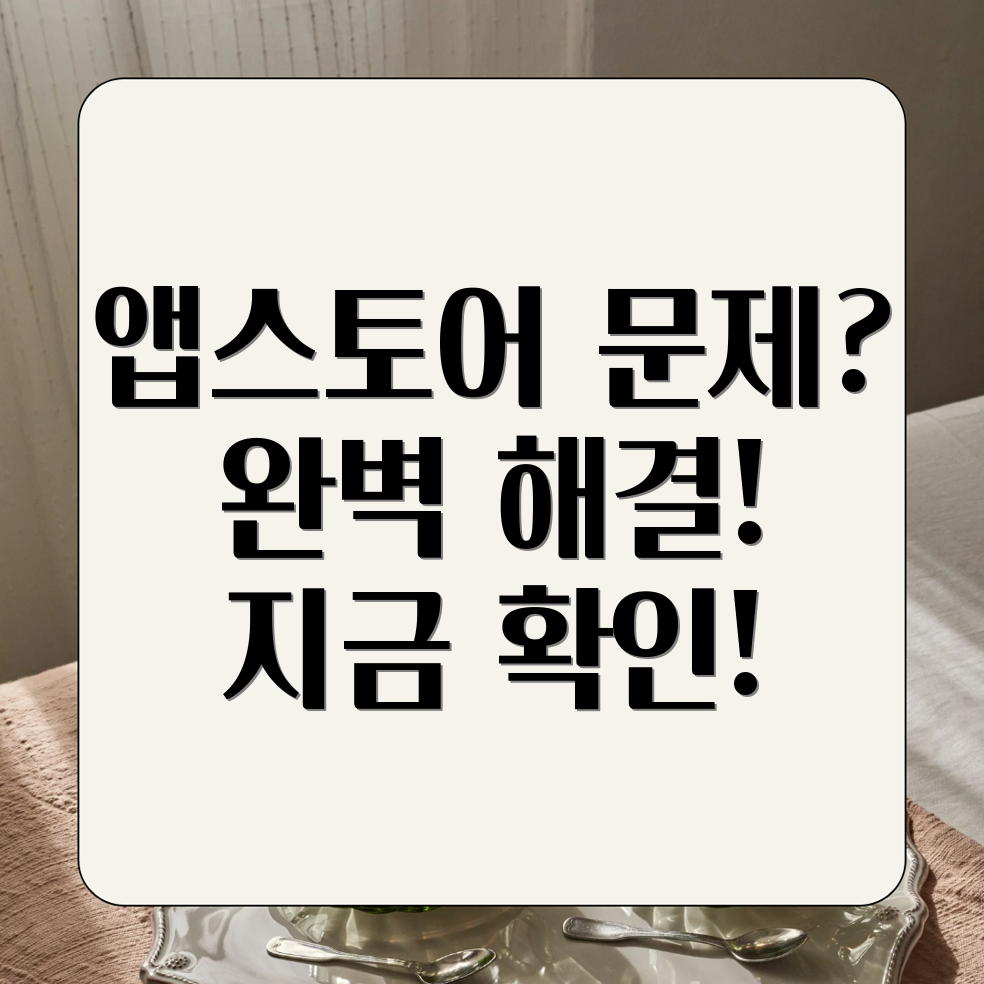
아이폰 앱스토어 문제 해결 완벽 설명서: 앱 다운로드부터 결제까지!
앱 하나 다운로드하는데 왜 이렇게 힘든 걸까요?
아이폰 앱스토어에서 앱 다운로드가 안 되거나, 결제 오류가 발생하거나, 업데이트가 안 되는 등의 문제로 골머리를 앓고 계신가요?
더 이상 걱정하지 마세요! 이 글에서는 아이폰 앱스토어 사용 중 발생하는 다양한 문제들을 해결하는 방법을 자세하게 알려알려드리겠습니다. 여러분의 스마트한 아이폰 생활을 위한 완벽 설명서, 지금 바로 시작해 볼까요?
1, 앱 다운로드 및 설치 오류 해결하기
앱스토어에서 앱을 다운로드하려는데 자꾸만 오류가 발생하나요?
가장 흔한 원인과 해결 방법을 살펴보겠습니다.
1.1 네트워크 연결 확인
가장 기본적이지만 놓치기 쉬운 부분이죠. Wi-Fi 또는 LTE/5G 네트워크 연결 상태를 확인하고, 연결이 불안정하거나 끊긴 경우 안정적인 네트워크 환경을 확보해야 합니다. 데이터 로밍이 활성화되어 있는지도 확인해 보세요! 혹시 데이터 사용량 제한에 걸렸는지도 체크해 주세요.
1.2 앱스토어 재시작 및 기기 재부팅
간단한 방법이지만 효과가 뛰어나요! 앱스토어 앱을 완전히 종료한 후 다시 실행해 보세요. 혹시 효과가 없다면 아이폰 자체를 재부팅하는 것도 좋은 방법입니다. 아이폰을 껐다 켜는 것만으로 놀라울 정도로 많은 문제들이 해결될 수 있답니다.
1.3 저장 공간 확보
아이폰 저장 공간이 부족하면 앱 다운로드가 실패할 수 있습니다. 사용하지 않는 앱이나 파일을 삭제하거나 iCloud에 백업하여 저장 공간을 확보해 보세요. 저장 공간 부족은 많은 문제의 원인이 되니, 늘 충분한 공간을 확보하는 습관을 들이세요.
1.4 iOS 업데이트 확인
구형 iOS 버전을 사용 중이라면 iOS를 최신 버전으로 업데이트하는 것이 좋습니다. 최신 iOS 버전에서는 앱스토어 관련 버그 수정 및 성능 개선이 포함되어 있을 수 있으니 업데이트를 통해 문제를 해결할 수 있을 거예요.
1.5 Apple ID 확인 및 로그아웃 재로그인
Apple ID에 문제가 있을 수도 있습니다. Apple ID가 올바르게 입력되었는지 확인하고, 혹시라도 로그인에 문제가 있다면 로그아웃 후 다시 로그인해 보세요. 간혹 계정 정보가 잘못 기억되어 문제가 발생할 수 있으니, Apple ID와 비밀번호를 확인하시는 것을 잊지 마세요!
2, 앱 업데이트 오류 해결하기
앱 업데이트가 안 되는 경우, 다음과 같은 방법들을 시도해 볼 수 있어요.
- 앱스토어의 "업데이트" 탭에서 해당 앱을 찾아 수동으로 업데이트를 시도해 보세요.
- 네트워크 연결 상태를 다시 한번 확인하세요.
- 아이폰 저장 공간이 충분한지 확인하고, 필요하다면 공간을 확보하세요.
- 앱스토어 앱을 종료하고 다시 실행해 보세요.
- 아이폰을 재부팅해 보세요.
- iOS를 최신 버전으로 업데이트해 보세요.
3, 앱스토어 결제 오류 해결하기
앱 구매 또는 인앱 결제 시 오류가 발생할 수 있는데요, 다음과 같은 방법으로 해결해 보시기 바랍니다.
3.1 결제 정보 확인
결제 카드 정보가 정확한지, 만료일이 지나지 않았는지 확인하고, 필요하다면 카드 내용을 업데이트하세요. 카드에 충분한 금액이 있는지도 확인해야겠죠?
3.2 결제 방법 변경
다른 결제 방법 (예: 다른 신용카드, PayPal)을 사용하여 결제를 시도해 보세요. 혹시 기존의 결제 수단에 문제가 있을 수 있으니까요.
3.3 Apple ID 설정 확인
Apple ID의 결제 정보 설정이 올바른지 확인합니다. 결제 정보에 문제가 있거나 잘못 설정되어 있을 경우 오류가 발생할 수 있으니 주의 깊게 확인해 보세요.
3.4 Apple 지원 연락
위의 방법들을 모두 시도했는데도 문제가 해결되지 않는다면 Apple 지원에 연락하는 것이 가장 좋은 방법입니다. Apple 지원팀은 여러분의 문제를 해결하는 데 도움을 줄 수 있을 거예요.
4, 앱스토어 계정 문제 해결하기
계정 관련 문제로 앱스토어를 사용하지 못할 때는 다음과 같은 해결 방법을 참고하세요.
- Apple ID 비밀번호를 잊어버린 경우, Apple ID 웹사이트에서 비밀번호를 재설정하세요.
- 계정이 잠긴 경우, Apple 지원에 연락하거나 Apple ID 웹사이트에서 계정 복구 방법을 따라 하세요.
- Apple ID가 여러 개인 경우, 현재 사용 중인 Apple ID가 올바른지 확인하세요. 잘못된 Apple ID로 로그인 시도하면 문제가 발생할 수 있습니다.
요약
| 문제 유형 | 해결 방법 |
|---|---|
| 앱 다운로드 실패 | 네트워크 확인, 저장 공간 확보, iOS 업데이트, 앱스토어 재시작, 기기 재부팅, Apple ID 확인 |
| 앱 업데이트 실패 | 네트워크 확인, 저장 공간 확보, 앱스토어 재시작, 기기 재부팅, iOS 업데이트 |
| 결제 오류 | 결제 정보 확인, 결제 방법 변경, Apple ID 설정 확인, Apple 지원 연락 |
| 계정 문제 | 비밀번호 재설정, 계정 복구, Apple 지원 연락 |
결론
아이폰 앱스토어 문제는 생각보다 쉽게 해결될 수 있습니다. 이 설명서에서 제시된 방법들을 차근차근 따라 해보세요. 하지만 Apple 지원에 연락하는 것을 두려워하지 마세요. Apple 지원팀은 여러분의 문제 해결에 큰 도움을 줄 수 있습니다. 지금 바로 앱스토어 문제에서 벗어나 즐거운 앱 사용 경험을 누려보세요!
자주 묻는 질문 Q&A
Q1: 앱 다운로드가 안 될 때 어떻게 해야 하나요?
A1: 네트워크 연결 상태를 확인하고, 아이폰 저장 공간을 확보하세요. 앱스토어와 아이폰을 재시작하고, iOS가 최신 버전인지 확인하세요. Apple ID 로그아웃 후 재로그인도 시도해 보세요.
Q2: 앱 업데이트가 되지 않을 때 해결 방법은 무엇인가요?
A2: 네트워크 연결상태와 저장공간을 확인하고, 앱스토어와 기기를 재부팅합니다. '업데이트' 탭에서 수동 업데이트를 시도하고, iOS 최신 버전으로 업데이트해 보세요.
Q3: 앱스토어 결제 오류가 발생하면 어떻게 해결하나요?
A3: 결제 카드 정보(만료일, 금액)를 확인하고, 다른 결제수단을 이용해 보세요. Apple ID 결제 설정을 점검하고, 문제 해결이 안 되면 Apple 지원에 연락하세요.






